Giáo án Tin học lớp 7 tiết 29, 30: Bài thực hành số 6: in danh sách lớp em
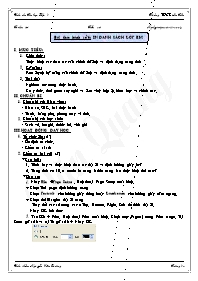
I. MỤC TIÊU:
1. Kiến thức:
Thực hiện các thao tác căn chỉnh dữ liệu và định dạng trang tính
2. Kỹ năng:
Rèn luyện kỹ năng căn chỉnh dữ liệu và định dạng trang tính.
3. Thái độ:
Nghiêm túc trong thực hành.
Có ý thức, thói quen suy nghĩ và làm việc hợp lý, khoa học và chính xác.
II. CHUẨN BỊ
1. Chuẩn bị của Giáo viên:
- Giáo án, SGK, bài thực hành
- Tranh, bảng phụ, phòng máy vi tính.
Bạn đang xem tài liệu "Giáo án Tin học lớp 7 tiết 29, 30: Bài thực hành số 6: in danh sách lớp em", để tải tài liệu gốc về máy bạn click vào nút DOWNLOAD ở trên
Tuần: 15 Tiết: 29 Ngày soạn:26/11/2008 Bài thực hành số 6: IN DANH SÁCH LỚP EM I. MỤC TIÊU: Kiến thức: Thực hiện các thao tác căn chỉnh dữ liệu và định dạng trang tính 2. Kỹ năng: Rèn luyện kỹ năng căn chỉnh dữ liệu và định dạng trang tính. 3. Thái độ: Nghiêm túc trong thực hành. Có ý thức, thói quen suy nghĩ và làm việc hợp lý, khoa học và chính xác. II. CHUẨN BỊ 1. Chuẩn bị của Giáo viên: - Giáo án, SGK, bài thực hành - Tranh, bảng phụ, phòng máy vi tính. 2. Chuẩn bị của học sinh: - Sách vở, bút ghi, thước kẻ, viết ghi III. HOẠT ĐỘNG DẠY HỌC 1. Tổ chức lớp: (1’) - Ổn định tổ chức. - Kiểm tra sĩ số: 2. Kiểm tra bài cũ: (5’) * Câu hỏi: 1. Trình bày và thực hiện thao tác đặt lề và định hướng giấy in? 2. Trang tính có 10, ta muốn in trang 3 đến trang 6 ta thực hiện thế nào? * Đáp án: 1. Nháy FilềPage Setup. Hộp thoại Page Setup xuất hiện. + Chọn Thẻ page định hướng trang Chọn Portrait cho hướng giấy đứng hoặc Landscape cho hướng giấy nằm ngang. + Chọn thẻ Margins đặt lề trang Thay đổi các số trong các ô Top, Bottom, Right, Left để thiết đặt lề. Nháy OK kết thúc 2. Vào Filề Print. Hộp thoại Print xuất hiện. Chọn mục Page(s) trong Print range. Tại From gõ số 3 và tại To gõ số 6à Nháy OK 3. Giảng bài mới: * Giới thiệu bài mới: (1’) Ở tiết học trước các em đã tìm hiểu các thao tác xem trước khi in, căn chỉnh trang in. Để biết cách thực hành căn chỉnh dữ liệu và định dạng trang tính, thì hôm nay ta sẽ được tìm hiểu qua bài thực hành. * Tiến trình bài dạy: TG Hoạt động của giáo viên Hoạt động học sinh Nội dung 20’ Hoạt động 1: Hướng dẫn thực hành kiểm tra trang tính trước khi in Bài tập 1: Kiểm tra trang tính trước khi in Khởi động Excel. Vào FileOpenBang diem lop em a) Sử dụng công cụ Print Preview để xem trang tính trước khi in. Sử dụng các nút lệnh Next và Previous trên thanh công cụ để xem các trang in. b. Chức năng trên thanh Print Preview :dùng phóng to thu nhỏ : Mở hộp thoại Page Setup để thiết đặt trang in :xem chi tiết các lề trang in. : Chuyển sang chế độ xem trang in và các dấu ngắt trang. : in trang tính : Đóng chế độ xem trước khi in. c) Sử dụng nút lệnh để xem các dấu ngắt trang. GV: Yêu cầu HS mở bảng tính Bảng điểm lớp em (đã lưu trong bài thực hành 6). Ngoài nút lệnh Next và Previous trên thanh công cụ Print Preview còn có các nút lệnh khác vói những chức năng để phóng to/Thu nhỏ trang in, mở hộp thoại Page Setup để thiết đặt trang in, xem chi tiết các lề của trang in, chuyển sang chế độ xem trang in với các dấu ngắt trang và đóng chế độ xem trước khi in, trở về chế độ bình thường. - Hướng dẫn thực hành HS: Thực hiện theo các yêu cầu của giáo viên HS: Thực hành trên máy cá nhân. HS: Sử dụng bảng tính Bảng điểm lớp em và thực hành theo hướng dẫn - Khi làm việc với Print Preview các em điều chỉnh nằm trong 1 trang mà dữ liệu quá nhiều làm cho chung ta khó phân biệt . HS: Quan sát d) Ghi nhận các khiếm khuyết về ngắt trang trên các trang in; liệt kê những hướng khắc phục khuyết điểm đó. 11’ Hoạt động 2: Hướng dẫn đặt lề trang in, hướng giấy và điều chỉnh các dấu ngắt trang Bài tập 2: Thiết đặt lề trang in, hướng giấy và điều chỉnh các dấu ngắt trang a. Chọn File Page Setup chọn thẻ Margins thiết dặt lề giấy in trong các ô Top, Bottom, left, right lần lượt là các chỉ số 2,1.5,1.5,2 - Đánh dấu chọn Vertically: căn giữa theo chiều đứng. Horizontally:căn giữa theo chiều ngang. - Nháy nút OK . b. Chọn thẻ Page chọn hướng đứng (Portrait) hoặc ngang (Lansdcape). c. Điều chỉnh ngắt trang - Muốn thiết đặt lề giấy in vào menu gì? - Thiết đặt lề giấy vào chổ nào? - Các em muốn căn giữa trang giấy theo chiều ngang đánh dấu chọn (Horizontally), căn theo chiều đứng (Vertically) - Chọn hướng giấy vào menu gì? - Muốn điều chỉnh ngắt trang: Đưa con trỏ vào đường kẻ xanh con trỏ có dạng mũi tên ( ) kéo thả chuột đến vị trí mới sau đó thả chuột. - Chọn File Page Setup chọn thẻ Margins - Top, Bottom, left, right lần lượt là trên dưới trái phải. - Chọn File Page Setup chọn thẻ Page. Chọn kiểu giấy đứng (Portrait) hoặc ngang (Lansdcape). 5’ Hoạt động 3: Củng cố Nhận xét Qua tiết thực hành các em phải biết điều chỉnh dấu ngắt trang và đặt hướng giấy in. - Lắng nghe 4. Dặn dò : (1’) -Về nhà làm bài tập vào vở, xem tiếp bài thực hành còn lại. IV. RÚT KINH NGHIỆM — — —»@@&??«— — — Tuần: 15 Tiết: 30 Ngày soạn:26/11/2008 Bài thực hành số 6: IN DANH SÁCH LỚP EM (tt) I. MỤC TIÊU: 1. Kiến thức: Tiếp tục thực hiện các thao tác căn chỉnh dữ liệu và định dạng trang tính. 2. Kỹ năng: Rèn luyện kỹ năng căn chỉnh dữ liệu và định dạng trang tính 3. Thái độ: Nghiêm túc trong thực hành. Có ý thức, thói quen suy nghĩ và làm việc hợp lý, khoa học và chính xác. II. CHUẨN BỊ 1. Chuẩn bị của Giáo viên: - Giáo án, SGK - Tranh, bảng phụ, phòng máy vi tính. 2. Chuẩn bị của học sinh: - Sách vở, bút ghi, thước kẻ. III. HOẠT ĐỘNG DẠY HỌC 1. Tổ chức lớp: (1’) - Ổn định tổ chức. - Kiểm tra sĩ số: 2. Kiểm tra bài cũ: * Câu hỏi: * Đáp án: 3. Giảng bài mới: * Giới thiệu bài mới: (1’) Ở tiết học trước các em đã thực hành các thao tác xem trước khi in, căn chỉnh trang in. Tiết này ta tiếp tục thực hiện các thao tác định dạng, đặt lề trang và chọn hướng giấy in. * Tiến trình bài dạy: TG Hoạt động của giáo viên Hoạt động học sinh Nội dung 30’ Hoạt động 1: Hướng dẫn thực hành định dạng và trình bày trang tính Bài tập 3: Định dạng và trình bày trang tính - Khởi động Excel mở sổ theo dõi thể lực. a. Định dạng danh sách lớp em: - Khởi động Excel sau đĩ mở bài sổ theo dõi thể lực đã được lưu trong bài thực hành 5. - Thực hiện theo yêu cầu - Hàng 1 định dạng như thế nào? - Hàng 3 dữ liệu như thế nào? - Muốn dữ liệu ở bên trái hoặc bên phải làm thế nào? - Tăng giảm chữ số thập phân các em dùng , trên thanh cơng cụ. - Muốn xem trang tính trước khi in làm thế nào? - Chọn Page Break Preview để kiểm tra dấu ngắt trang. - Các em phải thiết đặt lại lề giấy in làm sao? - Lưu trang tính - Chọn khối A1:G1 nhấn - Chính giữa, chữ đậm - Chọn hàng 3 nhấn Center , - Chọn cột B, C, D nhấn Left - Chọn cột E nhấn Right - Chọn Print Preview - File Page Setup page Landscape ( giấy ngang). - Chọn khối A1 đến G1 nhấn trên thanh cơng cụ. - Chọn hàng 3 nhấn Center , trong hộp Font Size chọn 13. - Chọn cột A, F, G nhấn Center . - Chọn cột B, C, D nhấn Left - Chọn cột E nhấn Right Định dạng chữ số thập phân - Chọn cột F nhấn , để định dạng chữ số thập phân. - Chọn ơ muốn tơ màu nền nhấn Fill color . b. Xem trước các trang in - Chọn Print Preview - Chọn Page Break Preview để kiểm tra dấu ngắt trang. Thiết đặt lề giấy in - File Page Setup page Landscape ( giấy ngang). c. Lưu bảng tính theo yêu cầu của giáo viên. 5’ Hoạt động3: Củng cố -Em trình bày thao tác kiểm tra dấu ngắt trang? - Qua tiết thực hành các em nắm được thao tác định dạng trong trang tính và in trang tính. - Thực hiện - Lắng nghe. 4. Dặn dò : (3’) - Về nhà học bài cũ. Chuẩn bị ôn tập thi học kì I - Làm các bài tập sách giáo khoa IV. RÚT KINH NGHIỆM — — —»@@&??«— — —
Tài liệu đính kèm:
 T29-30.doc
T29-30.doc





